|
|
主题: 【ZB大作战】Vol-02-初识3D
|

zhuzhu
职务:版主
等级:9
金币:91.3
发贴:22562
注册:2002/8/14 17:56:15
|
#12008/10/2 20:45:15
(1)打开ZBrush 3.1,按ESC键直接进入软件界面。在Tool面板中选择Startup 3D Meshes范围内的3D物件工具,在画布上点击拖拽测试。图片如下: 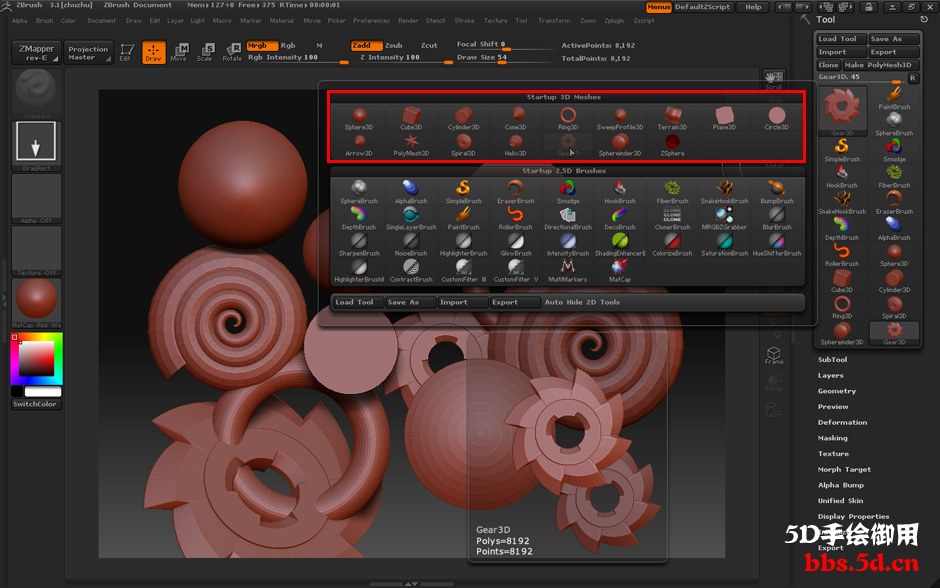
|

zhuzhu
职务:版主
等级:9
金币:91.3
发贴:22562
注册:2002/8/14 17:56:15
|
#22008/10/2 20:49:35
(2)你会发现每次拖拽出来的3D物件都无法编辑,无法移动、缩放、旋转。CTRL+N清空画布,选择Gear3D(3D齿轮)的工具,在画布上点击拖拽,生成一个“忍者飞镖”。然后按W键,进入陀螺仪的移动模式,这个时候,便可以移动3D物件了。(点击拖拽陀螺仪的4个扇形空心区域)图片如下: 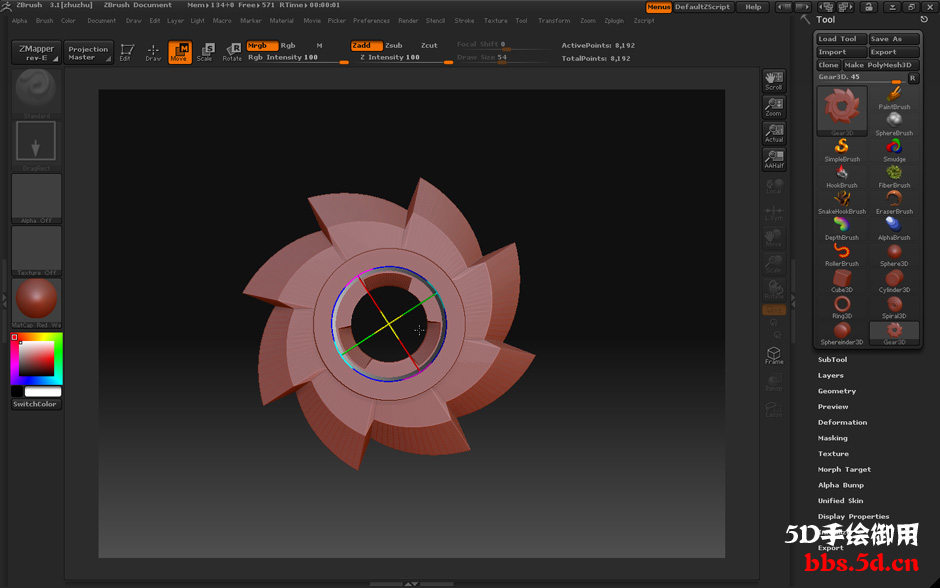
|

zhuzhu
职务:版主
等级:9
金币:91.3
发贴:22562
注册:2002/8/14 17:56:15
|
#32008/10/2 20:52:27
(3)在陀螺仪的移动模式下,试着在画布空白处上下拖拽光标,看看Gear3D的物件外观发生了什么变化?图片如下: 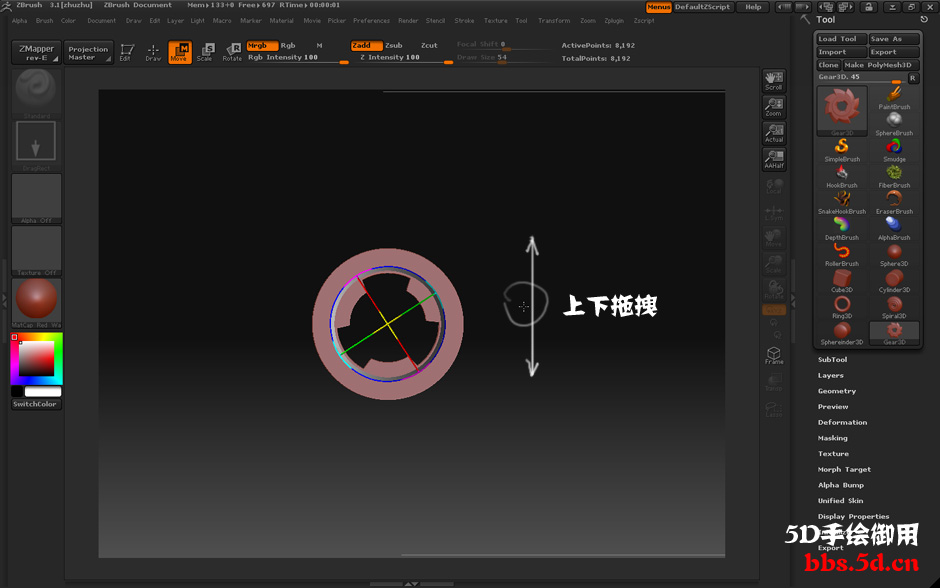
|

zhuzhu
职务:版主
等级:9
金币:91.3
发贴:22562
注册:2002/8/14 17:56:15
|
#42008/10/2 20:55:30
(4)按E键可以进入陀螺仪的缩放模式,按R键进入陀螺仪的旋转模式,同样,在画布空白处上下拖拽,物件会发生局部逐渐“消失”的现象。这个现象可以理解为3D物件在空间中的位置,置前和置后的区别。如果遇到类似“消失”的现象,在陀螺仪的模式下,画布空白处的拖拽解决显示问题。图片如下: 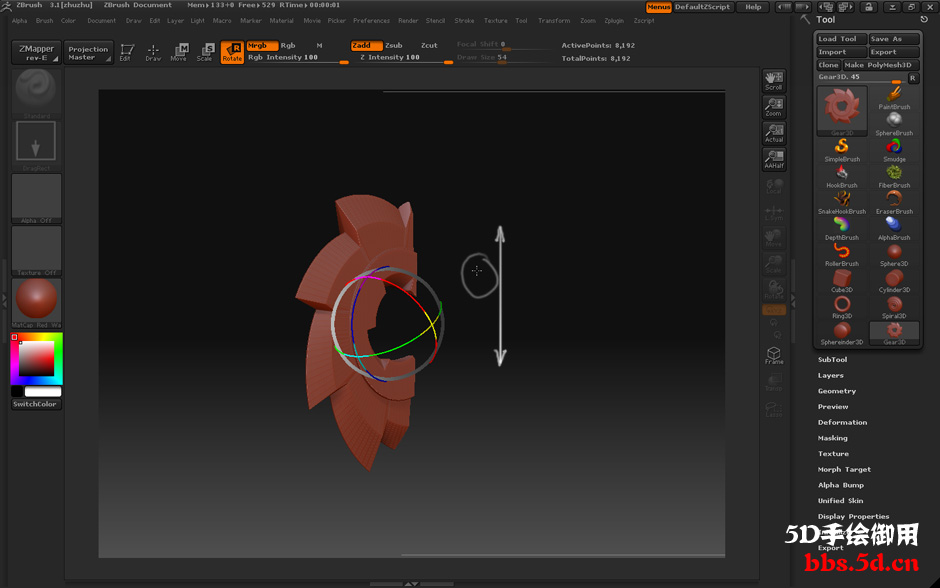
|

zhuzhu
职务:版主
等级:9
金币:91.3
发贴:22562
注册:2002/8/14 17:56:15
|
#52008/10/2 21:02:29
(5)陀螺仪只是移动、缩放、旋转物件,并不能真正地进入3D的编辑模式。女士们先生们,ZBrush最重要的一个快捷键——T,按T键可以进入到3D物件的编辑模式。现在在画布任意的空白处点击拖拽,就能全方位地旋转3D物件。如果学过“三弟麦渴死”和“妈呀”的同学,可能不习惯这样天旋地转地旋转物件的方式,哈哈,3D菜鸟的优势在这个时候体现出来了。如果不能用点击拖拽方式旋转3D物件,请确认你是否在编辑模式下,Edit的按钮是否桔黄色?如果不是,CTRL+N清空画布,重新拉一个3D齿轮,马上按T键进入编辑模式。3D物件只有在Edit模式下才能编辑或者雕刻,如果再按T键退出Edit模式,画布上的3D物件将会变为2.5D像素,无法再进行3D编辑,需要重新在Tool面板中选取物件添加在画布上,再次进入Edit模式……图片如下: 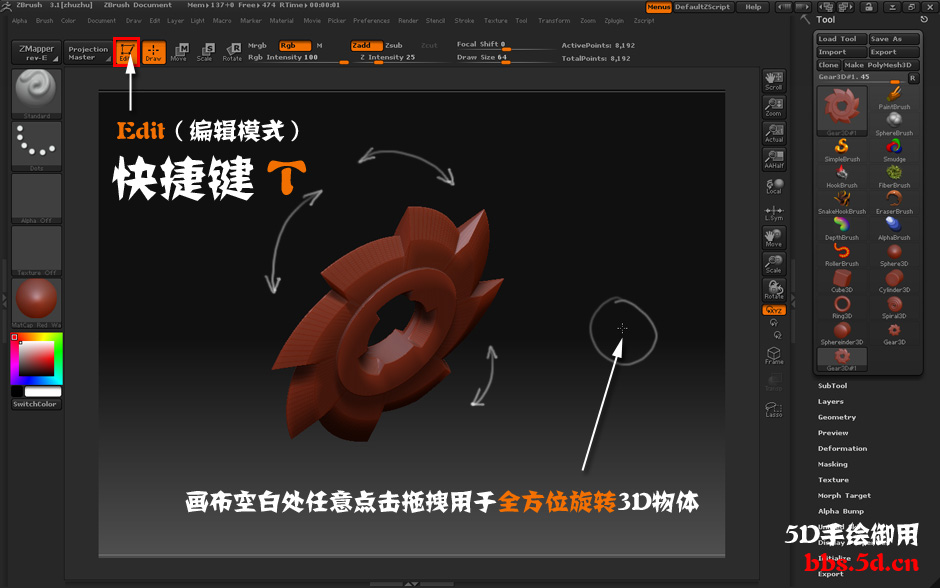
|

zhuzhu
职务:版主
等级:9
金币:91.3
发贴:22562
注册:2002/8/14 17:56:15
|
#62008/10/2 21:05:13
(6)在画布空白处,按住ALT键点击拖拽,可以四处移动3D物件。图片如下: 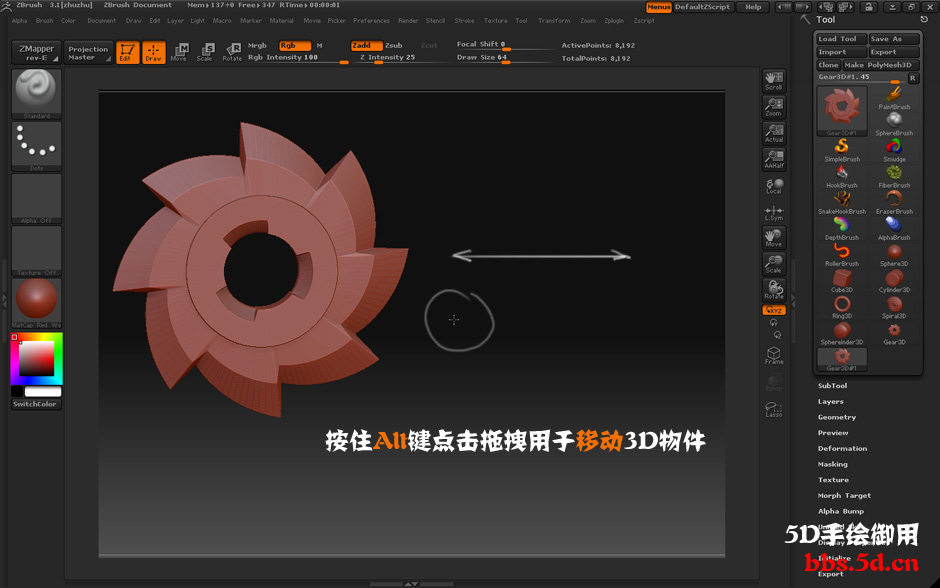
|

zhuzhu
职务:版主
等级:9
金币:91.3
发贴:22562
注册:2002/8/14 17:56:15
|
#72008/10/2 21:07:30
(7)缩放3D物件的方式也和ALT键有关,就是先做移动的操作,接着释放ALT键,不释放光标,然后光标上下移动拖拽,进行缩放的操作。这个半途释放ALT键的操作可能开始做起来有点便扭,多练习几次就习惯了,耐心点。图片如下: 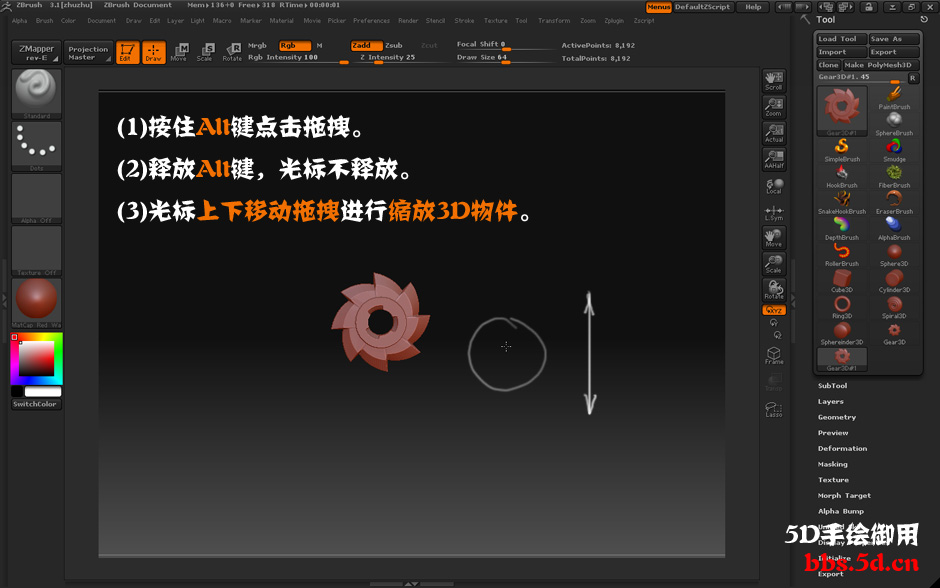
|

zhuzhu
职务:版主
等级:9
金币:91.3
发贴:22562
注册:2002/8/14 17:56:15
|
#82008/10/2 21:11:00
(8)除了利用ALT键进行移动、缩放、旋转3D物件,Zbrush的软件界面右侧,也有相应的功能按钮,点住相关的按钮,在按钮上拖拽就能同样进行移动、缩放、旋转的操作了。图片如下: 
|

zhuzhu
职务:版主
等级:9
金币:91.3
发贴:22562
注册:2002/8/14 17:56:15
|
#92008/10/2 21:13:34
(9)在旋转物件的同时,如果按住SHIFT键,可以快速让3D物件复位到标准的正面视图、侧面视图、顶部视图或者底部视图。ZBrush没有其他3D软件那样的多角度视图功能,以后会在实例教程中推荐给大家一个插件,可以更快速地进入各种角度的视图。图片如下: 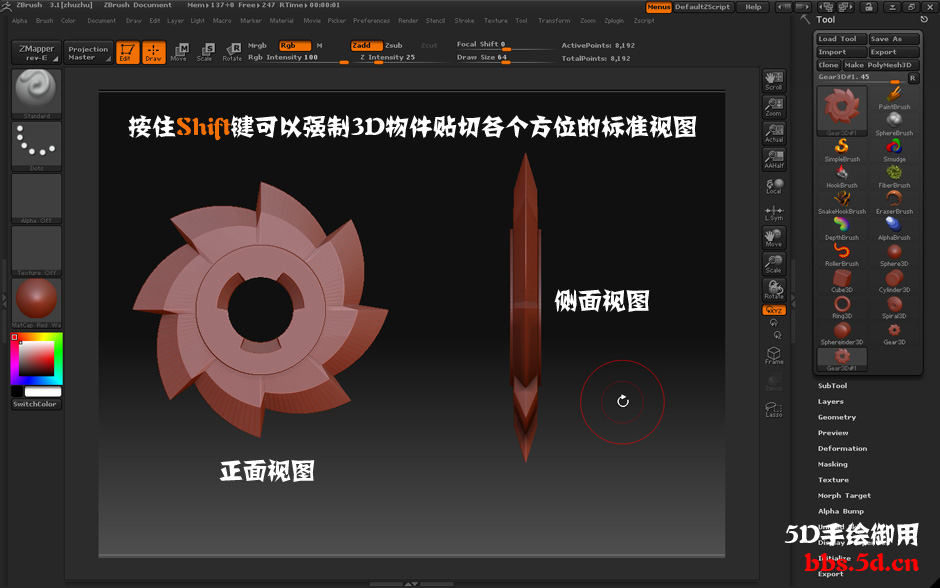
|

zhuzhu
职务:版主
等级:9
金币:91.3
发贴:22562
注册:2002/8/14 17:56:15
|
#102008/10/2 21:16:40
(10)有时候,需要把3D物件放得很大,可能此时画布上没有空间用于移动、旋转的操作。Edit模式下,画布会出现一个白色线框,线框外和画布内的一个环形区域内,依旧可以执行和ALT键有关的缩放和移动操作,包括旋转。图片如下: 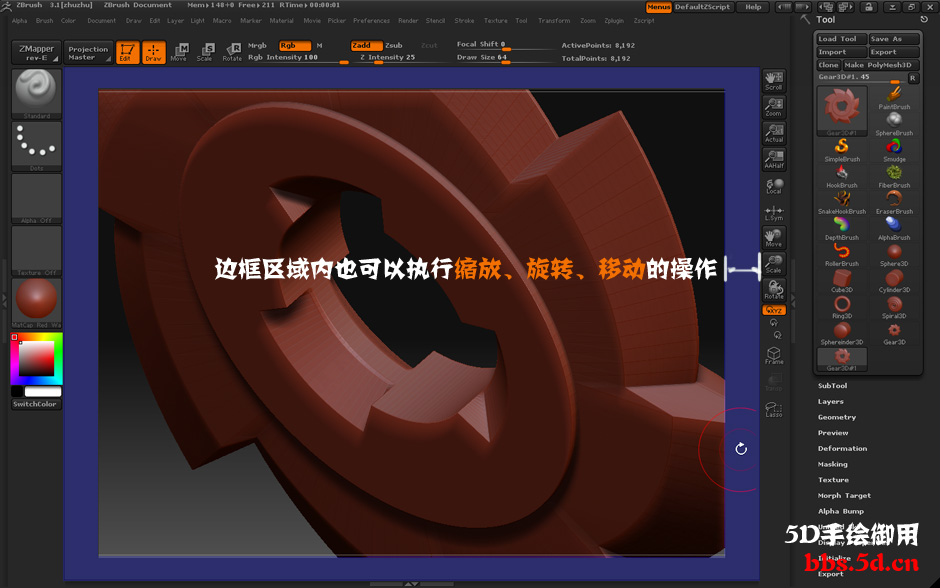
|

zhuzhu
职务:版主
等级:9
金币:91.3
发贴:22562
注册:2002/8/14 17:56:15
|
#112008/10/2 21:19:00
(11)按住ALT键单击画布任意处,或者编辑模式线框外的环形区域,可以让放大过度的物件快速恢复到最适合当前视图的比例。图片如下: 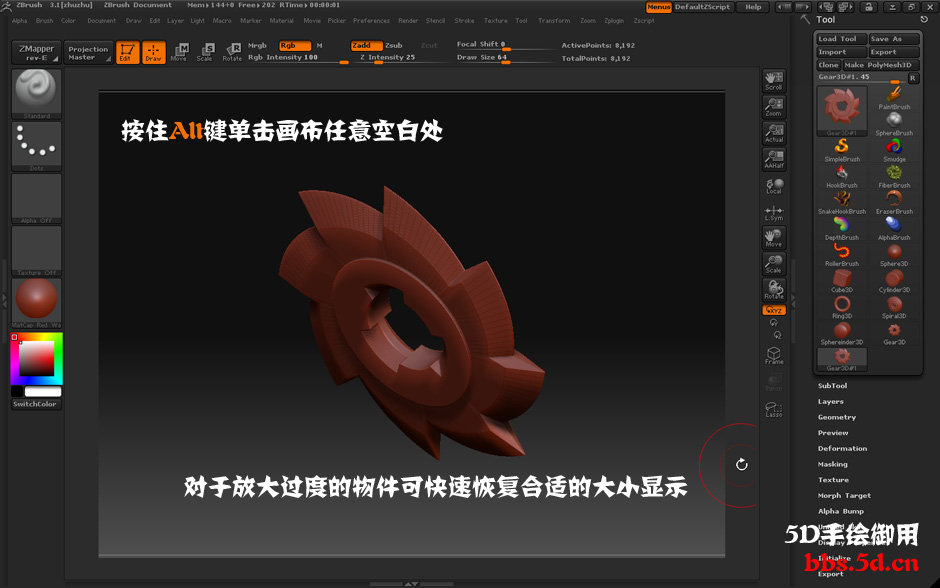
|

zhuzhu
职务:版主
等级:9
金币:91.3
发贴:22562
注册:2002/8/14 17:56:15
|
#122008/10/2 21:21:59
(12)在进入编辑模式后,你会发现软件左侧,原本灰色不可用的雕刻笔刷面板被激活了。但是ZBrush默认的一些3D物件不能直接被雕刻,必须转换为多边形3D物件才可以。图片如下: 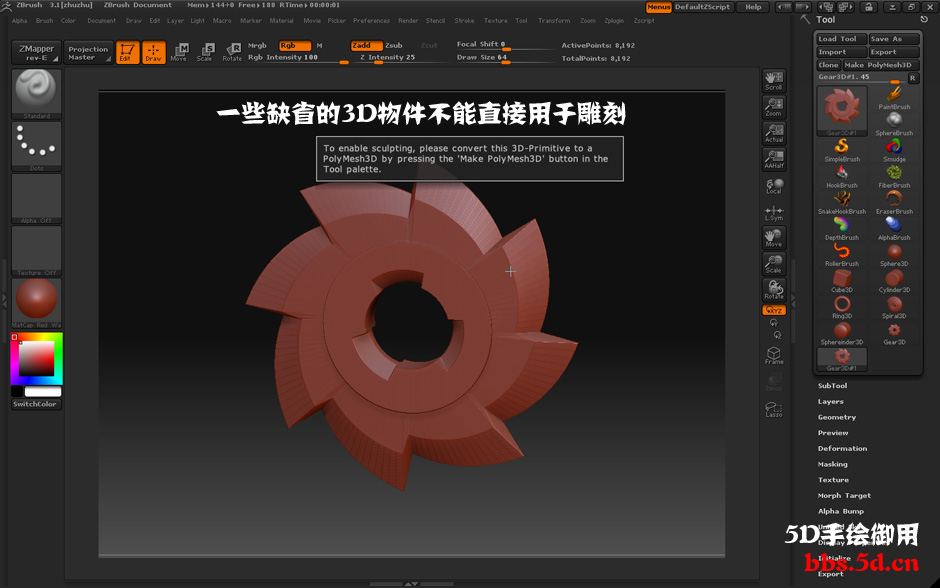
|

zhuzhu
职务:版主
等级:9
金币:91.3
发贴:22562
注册:2002/8/14 17:56:15
|
#132008/10/2 21:25:29
(13)在Tool面板上,点击Make PolyMesh3D(转换为多边形3D物件)的按钮,把Gear3D变成多边形的3D物件,现在用光标在3D齿轮上涂抹,就能看见雕刻的效果了。图片如下: 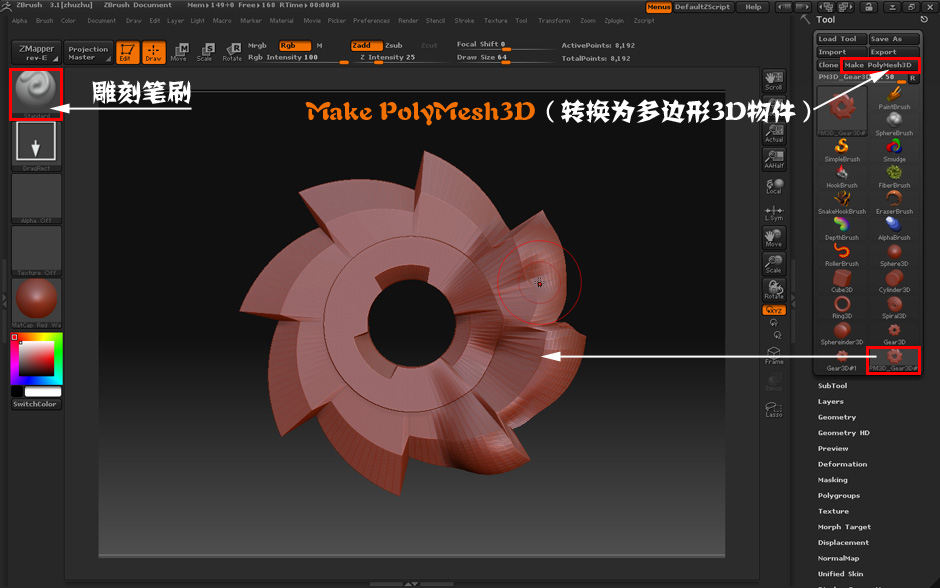
|

zhuzhu
职务:版主
等级:9
金币:91.3
发贴:22562
注册:2002/8/14 17:56:15
|
#142008/10/2 21:28:13
(14)不急着玩3D雕刻,先把一些基本的软件操作学习一下。在轮番试验了很多3D物件的添加后,你会发现Tool面板会拉得很长,加载了很多工具项目,或者你用雕刻笔刷已经把默认的一些3D物件弄得面目全非。有一个指令可以让ZBrush又恢复干净的初始状态,打开Preferences(预设)菜单,点击Init ZBrush(初始化),随后,Zbrush会给出一个提示,初始化将会删除所有未保存的自定义项目。图片如下: 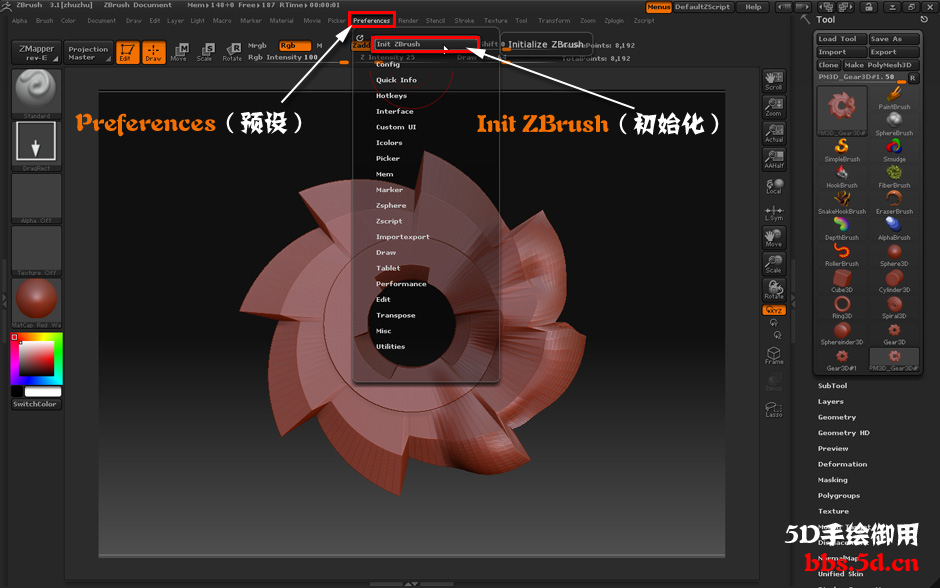
|

zhuzhu
职务:版主
等级:9
金币:91.3
发贴:22562
注册:2002/8/14 17:56:15
|
#152008/10/2 21:30:14
(15)初始化后,在Tool面板上,点击Load Tool(载入工具模型)按钮,默认的路径是ZBrush安装文件夹中的ZTools子文件夹。点选DemoHead.ZTL的人头模型,载入。图片如下: 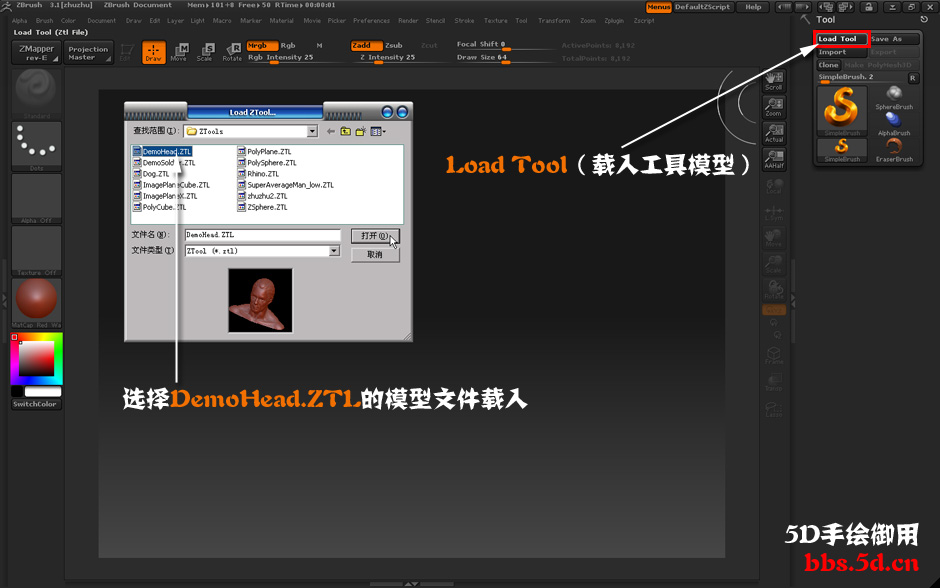
|




